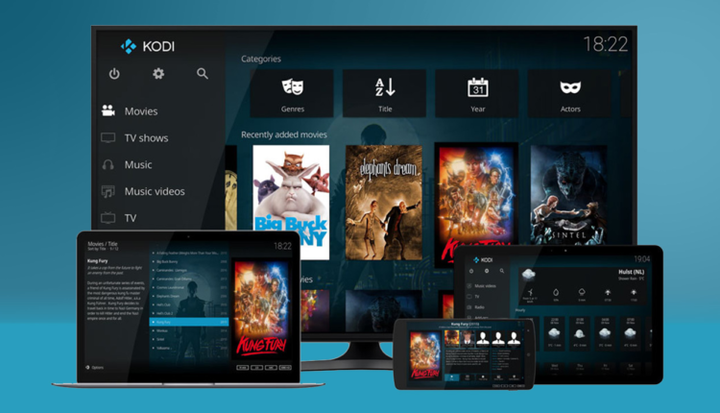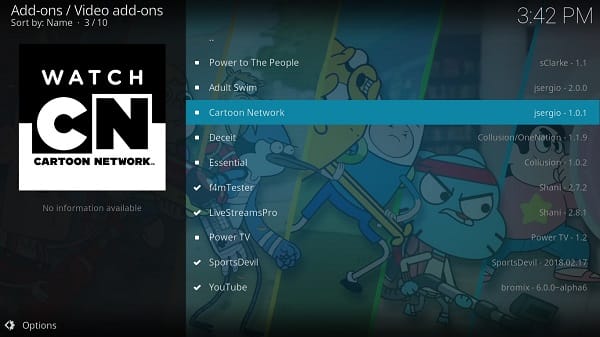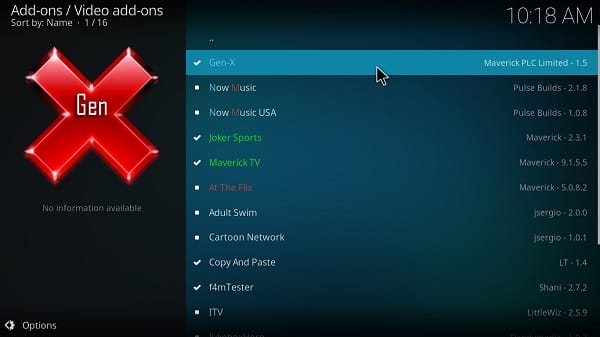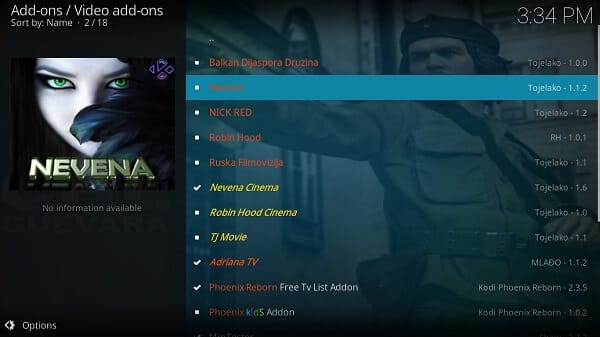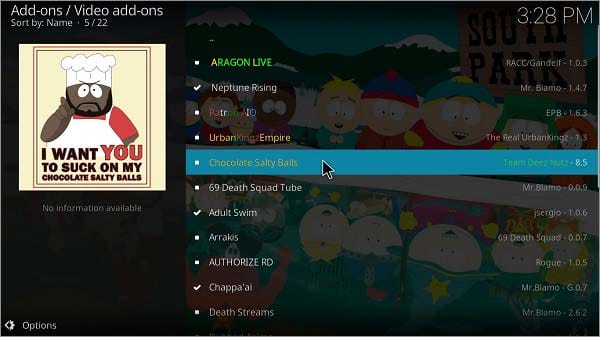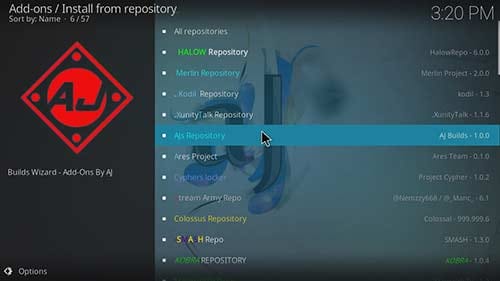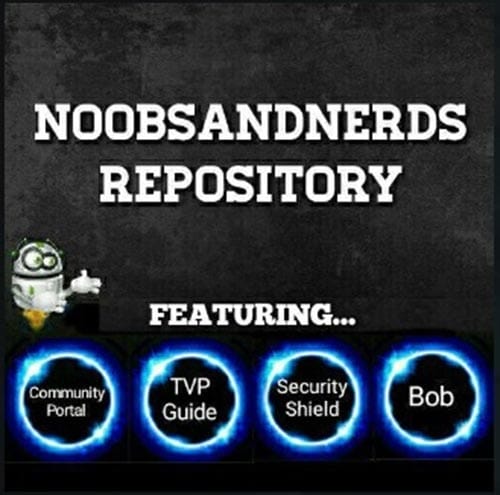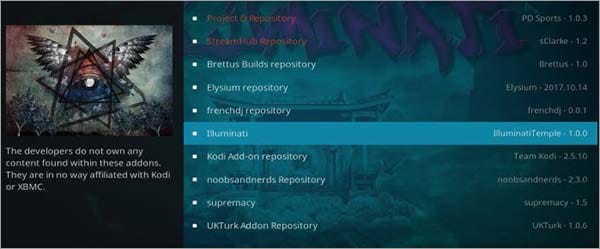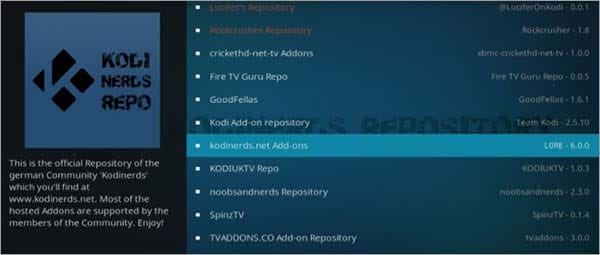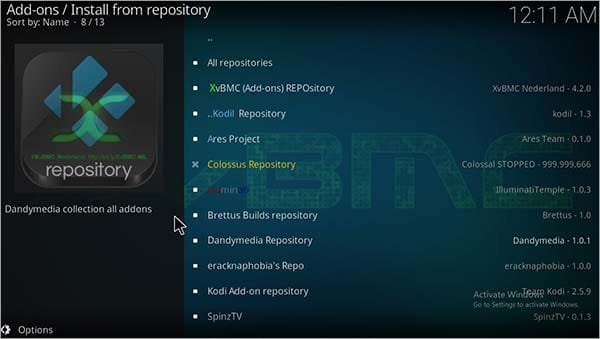17 parasta Kodi-arkistoa toimivien lisäosien lataamiseen
Huomio Kodi-fanaatikot!!
Kolmannen osapuolen Kodi-lisäosien käyttö ei välttämättä ole enää turvallista ja voi vaarantaa yksityisyytesi. On suositeltavaa, että käytät Kodi VPN:ää pysyäksesi nimettömänä ja suojataksesi itsesi suoratoiston aikana
Pitkä luettelo Kodi-arkistoista on lyhennetty, jotta Kodi-käyttäjille saadaan kattava luettelo parhaista arkistoista. Kodi-lisäosat suoratoistavat mediasisältöä, mutta arkistot ovat paikka, josta löydät nämä lisäosat. Parhaat arkistot ovat aina niitä, jotka sisältävät parhaat Kodi -lisäosat .
Tässä oppaassa tarjoamme Kodi-käyttäjille parhaat tällä hetkellä toimivat Kodi-arkistot. Se sisältää lisäksi asennusoppaat jokaiselle näistä arkistoista sekä luettelon suosituimmista Kodi-lisäosista, joita kukin tarjoaa.
Jos Kodi-varastot tarjoavat Kodi-lisäosia, joista voit valita, niihin on esiasennettu lisäosia. Sinun on myös päivitettävä Kodi millä laitteella käytät sitä. Tämä lopullinen opas kertoo, kuinka Kodi päivitetään Windowsissa, Androidissa, Macissa, Linuxissa ja monissa muissa.
VPN Inform-yleiset tarjoukset
Ennen kuin aloitamme, meidän on kerrottava lukijoillemme, että Kodi-kolmannen osapuolen tietovarastojen ja lisäosien asentaminen voi vaarantaa online-yksityisyytesi. Siksi on suositeltavaa hankkia Kodi VPN pitääksesi henkilöllisyytesi piilossa Internet-toimintasi kanssa. Tässä on joitain ilmaisia kodi VPN :itä vuodelle 2022.
Mikä on arkisto?
Tietovarastot ovat kokoelma lisäosia, joihin Kodi-käyttäjät voivat asentaa tietovarastoja ja päästä käsiksi satoihin Kodi-lisäosiin. Se tarjoaa lisäksi päivityksiä lisäosille, jotka he tallentavat arkistoonsa, kun kehittäjät julkaisevat minkä tahansa päivityksen.
Tietovarastot eroavat Kodi Buildsista monin tavoin. Kodi Builds on myös kokoelma lisäosia, mutta se asentaa kaikki Kodi-lisäosat järjestelmääsi, kun asennat Buildin. Toisaalta Kodi-arkistot antavat sinun valita luettelosta ja antavat sinulle enemmän vapautta.
17 parasta Kodi-arkistoluetteloa
Arkistot sisältävät kaikki Kodi-lisäosat, jotka sisältävät mediasisältöä. Niiden kaikkien parhaat arkistot on lueteltu alla:
- UKodi1-arkisto
- Maverick TV Repo
- One Nation Repo
- Lazy Do Repo
- Kodil Israel (Kodil Repository)
- SuperRepo
- Ylivalta
- Suoratoista armeijaa
- Dandy Media
- Kodi-lisäosien arkisto
- AJ:n arkisto
- Jesusbox -varasto
- Illuminatin arkisto
- Noobs and Nerds Repository
- KODINERDS.Net-arkisto
- Dimitrologian arkisto
- XVBMC-arkisto
UKodi1-arkisto
Syy siihen, miksi UKodi1 on saavuttanut suosiota toimintansa ensimmäisen kuukauden aikana, on se, että siihen on asennettu tonnia Kodi Builds -rakennuksia tähän Kodi-tietovarastoon. Asentaessaan näitä rakennelmia Kodi-käyttäjät saavat automaattisesti esiasennettuja lisäosia uusimman videosisällön katsomista varten. Se sisältää myös Kodi Leia 18 Buildin, ja siksi se tekee siitä parhaan arkiston Kodi 2022:lle.
Lazy Do Repo
Lazy Kodi Repo on tällä hetkellä suurin arkisto, joka isännöi lähes kaikkia arkistot. Tietovarastojen lisäksi tästä arkistosta löytyy myös ohjattuja toimintoja, mikä tekee siitä kuuman suosikin Kodi-käyttäjien keskuudessa. Se ei todennäköisesti sulje, koska se isännöi vain näitä Kodi-tietovarastoja, mutta ei omista sitä, minkä vuoksi se on paras Kodi repo 2022.
Kuinka asennan Lazy Kodi Repon?
One Nation Repo
Once Nation Kodi Repository toimii hienosti, koska se induktio ja koostuu erittäin löydettävistä lisäosista, mutta se ei ole jotain, josta One Nation tunnetaan. Sen Build-ominaisuudet inspiroivat monia Kodi-käyttäjiä. Siinä on yli 100 Kodi Buildia, jotka toimivat poikkeuksellisen, ja siksi sitä pidetään parhaana Kodi-arkistona.
One Nation Repon asentaminen
Maverick TV Repo
Maverick TV Repo on ollut olemassa lähes 2 vuotta, ja sen käyttäjät eivät ole kohdanneet ongelmia sen jälkeen. Sen isännöimät lisäosat eivät yleensä sammu, mikä on sen suurin etu. Se koostuu useista suosituista lisäosista, kuten Joker Sports, joka on suosittu live-urheilun tarjoajana, ja Magic Dragon, jossa on uusimmat elokuvat ja TV-ohjelmat. Kaiken kaikkiaan se tekee kaikkien aikojen parhaan Kodi-arkiston.
Kuinka asentaa Maverick TV Repo
Tojelakon arkisto
Tojelakon arkiston pääpaino keskittyy edelleen elokuvan lisäosien tarjoamiseen, koska se koostuu suosituista Nevenasta, Robin Hoodista, Adraina TV:stä ja muista samankaltaisista. Elokuvafanit voivat tulla asentamaan tämän Kodi-arkiston ja nauttia uusimpien elokuvien, suosittujen elokuvien ja trendielokuvien katselusta.
Kuinka asentaa Tojelako Repository
Blamo Repo (Repo Down)
Blamo Repo on trendaava arkisto, joka sisältää monia upeita lisäosia elokuville, TV-ohjelmille, live-urheilulle ja live-IPTV:lle. Se on paras Kodi-arkisto 2022, koska sitä ei ole koskaan suljettu tähän mennessä. Se on myös saavuttanut suosiota Kodil-arkiston sulkemisen jälkeen.
Kuinka Blamo Repo asennetaan?
Vaihe 1: Käynnistä Kodi> Napsauta Asetukset-valikkoa> Valitse Tiedostonhallinta-vaihtoehto
Vaihe 2: Kaksoisnapsauta Lisää lähde > Napsauta Ei mitään -vaihtoehtoa
Vaihe 3: Kopioi/liitä tämä URL -osoite http://repo.mrblamo.xyz/ > Napauta OK
Vaihe 4: Kirjoita arkiston nimi nimellä "Blamo Repo" > Paina OK > Siirry päävalikkoon
Vaihe 5: Valitse Lisäosat-valikko > Siirry laatikkoon -kuvake > Valitse Asenna zip-tiedostosta
Vaihe 6: Kun laatikko avautuu, napsauta Blamo Repo > valitse sitten repository.blamo-0.1.6
Vaihe 7: Anna arkiston asentaa > Napsauta nyt Asenna arkistosta
Vaihe 8: Valitse luettelosta Blamo Repo
Kodil Israelin arkisto
Olemme listanneet Kodil-arkiston Kodi-arkistojen luettelon yläosaan, koska pidämme sitä parhaana niistä kaikista. Vaikka et ehkä löydä Kodilista yhtä monta Kodi-lisäosaa kuin Super Repo, se päivittää lisäosia usein, mikä tekee siitä mielenkiintoisen.
Löydät tästä arkistosta monia uusia lisäosia, jotka ovat juuri tulleet Kodi-maailmaan. Se sisältää kaikki uusimmat video- ja ohjelmalisäosat, jotka ovat pakollisia jokaiselle Kodi-käyttäjälle.
Kuinka asennan Kodil-arkiston?
Vaihe 1: Käynnistä Kodi > Napsauta Asetukset – kuvaketta> Valitse luettelosta Tiedostonhallinta > Vieritä alas näytön vasemmassa reunassa ja kaksoisnapsauta Lisää lähde
Vaihe 2: Napsauta Ei mitään > Kirjoita sitten Kodil-arkiston URL http://lvtvv.com/repo/ -osoite > Napsauta OK > Katso alla olevaa vaihtoehtoa, johon sinun on kirjoitettava arkiston nimi eli Kodil > Sulje ruutu napsauttamalla sitten OK
Vaihe 3: Siirry Kodi-kotiin painamalla ‘askelpalautin'- näppäintä > siirry nyt kohtaan Lisäosat > Napsauta yläreunassa olevaa Package Installer -kuvaketta > Asenna sitten Zip-tiedostosta
Vaihe 4: Avautuu laatikko, jossa sinun on vieritettävä alas ja napsautettava Kodil > Valitse sitten Kodi.zip > Kun asennus on valmis, napsauta Asenna arkistosta
Vaihe 5: Etsi nyt luettelosta Kodil Repository ja tarkastele monia luokkia, kuten videolisäosat, ohjelman lisäosat ja musiikkilisäosat.
Zip-tiedosto suoraa latausta varten: Kodil Kodi Israel Repository
Suositut Kodi-lisäosat: Covenant, Exodus, Bennu, LiveHub, StreamHub, 9Movies, All In One, Yhteisöportaali.
SuperRepo
SuperRepossa on melkein kaikki Kodi-lisäosat, joita saatat löytää tältä planeetalta. Sen tietokannassa on muita alivarastoja, mikä tekee siitä yhden Kodin suurimmista arkistoista. Se voi sisältää tuhansia Kodi-lisäosia, mutta sitä päivitetään harvemmin. Kun Kodi-lisäosaa ei päivitetä usein, ne eivät toimi.
Super Repolla on suuri luettelo luokista, jotka sisältävät videolisäosia, musiikkilisäosia, ohjelmien lisäosia, animaatioita, tekstityksiä, skinejä ja paljon muuta.
Kuinka Super Repo asennetaan?
Vaihe 1: Käynnistä Kodi Home > Valitse Asetukset > Napsauta Tiedostonhallinta luettelon lopussa > Kaksoisnapsauta Lisää lähde
Vaihe 2: Kirjoita nyt URL http://srp.nu/ -osoite, jossa lukee "Ei mitään" > Napsauta OK > kirjoita nyt nimi Super Repo > Napsauta OK > Siirry Kodi Home > Valitse Lisäosien valikko > Sitten Package Installer -kuvake
Vaihe 3: Napsauta Asenna Zip-tiedostosta > Sitten Super Repo > Napsauta nyt Krypton > Sitten arkistot > Nyt SuperRepo > Napsauta lopuksi superrepo.kodi.krypton.repositories-0.7.04.zip
Vaihe 4: Valitse Asenna arkistosta -vaihtoehto > napsauta sitten SuperRepo-arkistot [Krypton][V7] > Lisäosien arkisto > Valitse sitten SuperRepo All [Krypton][V7] > Napsauta Asenna
Vaihe 5: Palaa nyt kaksi askelta taaksepäin ja napsauta Asenna arkistosta uudelleen > Täältä löydät toisen lisätyn arkiston nimeltä SuperRepo [Krypton][V7] ja nauti lisäosien asentamisesta.
Zip-tiedosto suoraa latausta varten: SuperRepo Repository
Suositut Kodi-lisäosat: Baby TV, BBC iPlayer, Bharatmovies, C Movies HD, Arabmovies, Cartoon HD, Coke Studio, Deliverance, Maverick TV.
Yksinkertaisesti Caz Repo
Kun kaaos levisi Kodi-yhteisöön, kun Fusion Repository kaatui, Simply Caz otti vallan ja jatkoi kaikkien suosittujen Kodi-lisäosien isännöintiä. Kuitenkin, kun kaikki kuorma siirrettiin Simply Cazille, se horjui. Siitä lähtien se on toipunut romahtamisestaan ja tarjoaa tällä hetkellä monia upeita lisäosia.
Kuinka asennan Simply Caz -varaston?
Vaihe 1: Avaa Kodi järjestelmässäsi> Napsauta Gear-kuvaketta (Asetukset)> Napsauta Tiedostonhallinta > Kaksoisnapsauta Lisää lähde
Vaihe 2: Laatikko avautuu, napsauta Ei mitään -vaihtoehtoa > Kirjoita URL http://cazwall.com/repo/ ja napsauta OK > Kirjoita nimi SC > napsauta OK > napsauta OK uudelleen sulkeaksesi ruutu
Vaihe 3: Paina näppäimistön askelpalautinnäppäintä palataksesi Kodi-kotiin > Napsauta Lisäosat > Box-kuvake yläreunassa
Vaihe 4: Valitse Asenna Zip-tiedostosta -vaihtoehto > Vieritä alas ja napsauta SC > Napsauta sitten Arkisto > Sitten repository.simplycaz-1.0.2.zip > Odota asennuksen valmistumista
Vaihe 5: Siirry kohtaan Asenna arkistosta > Simply Caz Repo > Etsi erilaisia lisäosia eri luokkiin
Suositut Kodi-lisäosat: Bob Unleashed, AdryanList, Elysium, KongKidz, Pro Sport, UK Turk Playlist, Bubbles, CellarDoorTV Wizard, cCloud TV.
Jesusbox -varasto
Jesusbox-arkistolla on vain kaksi osiota luettelossaan eli ohjelman lisäosat ja videolisäosat. Tässä lyhyessä luettelossa se sisältää kuitenkin joitain erittäin suosittuja Kodi-lisäosia, joita Kodi-käyttäjät käyttävät usein, minkä vuoksi laitamme sen parhaiden Kodi-arkistojen luetteloon. Jos haluat tietää, kuinka voit asentaa Jesusbox-arkiston, seuraa alla olevia ohjeita:
Kuinka Jesusbox Repository asennetaan?
Vaihe 1: Käynnistä Kodi järjestelmässäsi> Napsauta ylävalikosta Asetukset > Valitse sitten Tiedostonhallinta – vaihtoehto> Kaksoisnapsauta Lisää lähde, kun vierität alas vasemmanpuoleisessa valikossa
Vaihe 2: Kun napsautat Lisää lähde, laatikko avautuu, joten napsauta Ei mitään > Kirjoita URL http://jesusboxrepo.xyz/repo/ -osoite ja napsauta OK > Kirjoita sitten nimi "Jesusbox" > Napsauta OK, jotta laatikko sulkeutuu.
Vaihe 3: Siirry Kodi-kotiin > Napsauta Lisäosat > Valitse ylävalikosta laatikon muotoinen kuvake
Vaihe 4: Tässä näet luettelon vaihtoehdoista, joissa sinun on napsautettava Asenna zip-tiedostosta > Valitse sitten Jesusbox > repository.jesusboxtv-1.0.3
Vaihe 5: Napsauta Asenna arkistosta > Napauta luettelosta Jesusbox Repository > Valitse sitten sen eri luokat.
Suositut Kodi-lisäosat: Genesis Reborn, Jesusbox IPTV, YouTube, FlixNet, ShowBox Arize
AJ:n arkisto
AJs Repository on Falconsin koti, sillä se sisältää monia Falcon-lisäosia, jotka sisältävät urheilua, suoria TV-lähetyksiä, elokuvia ja paljon muuta. AJ:llä on myös omat koontiversionsa, joihin se asentaa kaikki sen luettelossa näkyvät lisäosat. Asenna AJs Repository noudattamalla alleviivattuja vaiheita:
Kuinka AJs Repository asennetaan?
Vaihe 1: Siirry Kodi-kotiin > Napsauta Asetukset > Valitse Tiedostonhallinta > Vieritä alas näytön vasemmassa reunassa ja kaksoisnapsauta Lisää lähde
Vaihe 2: Kun napsautat Lisää lähde, avautuu laatikko, jossa sinun on napsautettava Ei mitään -vaihtoehtoa > Sinun on kirjoitettava AJs Repository URL http://ajbuilds.uk/repo/ > Napsauta OK > Kirjoita nimi AJ Repo > Napsauta OK
Vaihe 3: Vieritä nyt takaisin Kodi-päävalikkoon > Napsauta Lisäosat > Siirry sitten Package Installer -kuvakkeeseen (laatikkokuvake), joka on sijoitettu päälle
Vaihe 4: Valitse Asenna Zip-tiedostosta -vaihtoehto > Etsi sitten alta AJ Repo ja napsauta sitä > Repository.aj.zip > Arkiston asentaminen kestää jonkin aikaa
Vaihe 5: Napsauta nyt Asenna arkistosta -vaihtoehtoa> Valitse AJs-arkisto > Nauti nyt erilaisista Kodi-lisäosista
Zip-tiedosto suoraa latausta varten: AJs Repository
Suositut Kodi-lisäosat: Falcon Projects, Falcon Sports, Falcon Ultra TV, Champion Sports, Pauls World.
Supremacy Repository
Supremacy Repository on pieni, mutta tehokas Kodi-arkisto. Se sisältää joitain parhaista urheilu Kodi-lisäosista, joita pidetään tällä hetkellä parhaina. Se sisältää lisäksi elokuvalisäosia, ohjelmalisäosia ja musiikkilisäosia. Katso vaiheet Supremacy-tietovaraston asentamiseksi Kodiin:
Kuinka asennan Supremacy Repositoryn?
Vaihe 1: Siirry Kodi-päävalikkoon > Valitse Asetukset -kuvake> Napsauta Tiedostonhallinta > Kaksoisnapsauta Lisää lähde
Vaihe 2: Kun ruutu tulee näyttöön, napsauta Ei mitään -vaihtoehtoa > kopioi ja liitä tämä ylivallan URL http://supremacy.org.uk/zip/repo/ -osoite > napsauta OK > kirjoita nimi "Supremacy" > napsauta OK
Vaihe 3: Siirry uudelleen Kodi-päävalikkoon > Napsauta Lisäosat > Sitten Box-kuvake (paketin asennusohjelma)> Asenna sitten Zip-tiedostosta
Vaihe 4: Ruutu tulee pian näkyviin, joten vieritä alas ja napsauta Supremacy > Valitse sitten repository.supremacy-1.2 > napsauta lopuksi repository.supremacy-1.2.zip
Vaihe 5: Arkiston asentaminen kestää jonkin aikaa. Napsauta Asenna arkistosta > Vieritä sitten alas löytääksesi Supremacy Repository > Nauti pitkien tuntien viihteen katsomisesta
Zip-tiedosto suoraa latausta varten: Supremacy Repository
Suositut Kodi-lisäosat: Elektra Vault, Invincible, Deliverance, Atom, Lions Den.
Stream Army Repository
Stream Army Kodi -arkisto on melko samanlainen kuin Supremacy-arkisto, jossa se sisältää joitain parhaista urheilulisäosista. Se sisältää dokumentteja, elokuvia ja live-urheilua. Se sai myös melkoisen listan 4K-elokuvista, mikä tekee siitä loistavan kokoelman.
Miten Stream Army Repository asennetaan?
Vaihe 1: Avaa Kodi Krypton > Napauta yläreunassa olevaa Asetukset -valikkoa > Napsauta Tiedostohallinta > Kaksoisnapsauta sitten Lisää lähde, kun vierität alas
Vaihe 2: Napsauta Ei mitään, kun ruutu tulee näkyviin > Se pyytää sinua kirjoittamaan Stream Army URL, joten kirjoita http://streamarmy.co.uk/repo/ja napsauta OK > Kirjoita arkiston nimi eli ‘Stream Army' ja napsauta sitten OK > napsauta OK uudelleen laatikon sulkemiseen
Vaihe 3: Palaa Kodin etusivulle > Napsauta tästä vasemmanpuoleisesta valikosta Lisäosat > Laatikkokuvake sijaitsee yläosassa, napsauta sitä
Vaihe 4: Napsauta nyt Asenna Zip-tiedostosta > Valitse luettelosta Stream Army > Repository.StreamArmy-5.1.zip > Odota asennuksen valmistumista
Vaihe 5: Kun arkisto on asennettu, napsauta Asenna arkistosta > Etsi sitten Stream Army Repo arkistoluettelosta ja napsauta sitä> Asenna nyt kaikki sen lisäosat
Zip-tiedosto suoraa latausta varten: Stream Army Repository
Suositut Kodi-lisäosat: Sports World, Nemesis, Mighty Red, Real-Movies, PodBay.
Dandy Media Repository (Repo Down)
Dandy Media Repository on ollut käytössä pitkään, mutta jotkin sen luettelossa olevista lisäosista eivät joko toimi tai eivät lataa mitään suoratoistoa. Se sisältää kuitenkin monia Kodi-lisäosia, jotka suoratoistavat TV-ohjelmia ja elokuvia.
Asenna Dandy Media seuraavasti:
Kuinka Dandy Media Repository asennetaan?
Vaihe 1: Siirry Kodin etusivulle > Napsauta Asetukset (rataskuvake) yläreunassa > Siirry Tiedostonhallintaan > Siirry näytön vasemmassa reunassa alareunaan ja kaksoisnapsauta Lisää lähde
Vaihe 2: Näkyviin tulee pian laatikko, napsauta Ei mitään -vaihtoehtoa > kirjoita sitten Dandy Media Repository URL http://dandymedia.club/repo/ ja napsauta OK > Kirjoita nyt arkiston nimi Dandy Media ja sulje ruutu napsauttamalla uudelleen OK .
Vaihe 3: Palaa Kodi-kotiin > Täällä sinun on napsautettava Lisäosat- valikkoa> Katso sitten yläosaa ja napsauta laatikkokuvaketta
Vaihe 4: Siirry nyt Asenna Zip-tiedostosta -vaihtoehtoon > Napsauta näkyviin tulevasta ruudusta Dandy Media > Repository.dandymedia.zip
Vaihe 5: Siirry kohtaan Asenna arkistosta > Etsi sitten Dandy Media Repository luettelosta> Kun napsautat sitä, näet useita lisäosien luokkia
Zip-tiedosto suoraa latausta varten: Dandy Media Repository
Suositut Kodi-lisäosat: Top40-listat, 1080p-elokuvat, sarjakuvat, Openload-elokuvat, fyysisyys, SafeHouse-elokuvat, VidMax.
Noobs and Nerds Repository (Repo Down)
Noobs and Nerds on yksi luovista Kodi-varastoista, joka esittelee aina uusia ominaisuuksia. Sillä on hieno yhteisöportaali, joka päivittää Kodi-käyttäjiä uuden Kodi-lisäosan saapuessa ja myös suosittuja lisäosia.
Ei kauan sitten Noobs and Nerds joutui myös tukahduttamisen uhriksi ja joutui sulkemaan sen arkiston. Mutta tarpeeksi pian se esitteli toisen arkiston URL-osoitteen, mutta pystyi palauttamaan vanhan uudelleen jonkin ajan kuluttua.
Miten Noobs and Nerds Repository asennetaan?
Vaihe 1: Käynnistä Kodi Krypton järjestelmästäsi> Siirry kohtaan Asetukset > Sitten Tiedostonhallinta > Näet kaksi samanlaista näyttöä vasemmalla ja oikealla puolellasi, joten kaksoisnapsauta Lisää lähde näytön vasemmasta reunasta
Vaihe 2: Kirjoita Noobs and Nerds Repository URL http://noobsandnerds.com/portal/, jossa lukee "Ei mitään" > Sitten alareunassa se kysyy arkiston nimeä, joten kirjoita "NAN" ja napsauta OK tallentaaksesi kaikki tiedot ja sulkeaksesi ruudun.
Vaihe 3: Jos haluat jatkaa lisävaiheita, sinun on palattava Kodi-päävalikkoon ja napsautettava Lisäosat- osiota> Napsauta sitten yllä olevaa Package Installer -kuvaketta, joka on laatikon muotoinen kuvake
Vaihe 4: Napsauta Asenna Zip-tiedostosta > Siirry NAN :iin, joka löytyy alla olevasta luettelosta > Napsauta Noobs and Nerds Repo (2.3.0).zip > Odota nyt sen asennusta.
Vaihe 5: Siirry kohtaan Asenna arkistosta -vaihtoehto > Vieritä alas löytääksesi Noobs and Nerds Repository luettelosta > Täältä löydät useita lisäosien luokkia.
Suositut Kodi-lisäosat: Yhteisöportaali, UKTV Play, FilmOn, Disney Junior, Bobbys Cartoons, Film Cube, Fishing Streams.
Kodi-lisäosien arkisto
Tämä on virallinen Kodi-lisäosavarasto, joka suoratoistaa monia virallisia kanavia järjestelmässäsi. Se ei kuitenkaan suoratoista uusia elokuvia tai TV-ohjelmia, jotka ovat tekijänoikeusrikkomuksia. Vain ne kanavat, jotka ovat tarjonneet luvan Kodille, on lueteltu sen arkistossa, ja useimmat niistä eivät toimi.
Kuinka asennan Kodi-lisäosavaraston?
Vaihe 1: Avaa Kodi Home > Napsauta vasemmalla olevaa Lisäosat- valikkoa > napsauta sitten Box-kuvaketta vasemmassa yläkulmassa
Vaihe 2: Napsauta tästä Asenna arkistosta -vaihtoehtoa
Vaihe 3: Näet luettelon arkistoista, yritä löytää luettelosta Kodi-lisäosavarasto ja napsauta sitä
Suositut Kodi-lisäosat: ESPN 3, Food Network Canada, Fox News, Fox Sports Go, Livestream, NASA, NFL.com, Plex.
Illuminati Repository (Repo Down)
Tämä on toinen Kodin arkisto, jonka avulla voit käyttää kattavaa luetteloa lisäosista saman katon alla. Illuminati-arkiston asentamisen jälkeen voit nauttia haluamasi mediasisällön katselusta eri Kodi-lisäosilla ilman vaivaa.
Miten Illuminati Repository asennetaan
Vaihe 1: Käynnistä Kodi järjestelmässäsi> Napsauta ylävalikosta Asetukset > Valitse sitten Tiedostonhallinta – vaihtoehto> Kaksoisnapsauta Lisää lähde, kun vierität alas vasemmanpuoleisessa valikossa
Vaihe 2: Kun napsautat Lisää lähde, laatikko avautuu, joten napsauta Ei mitään > Kirjoita URL http://repo.illuminatitemple.xyz/ -osoite ja napsauta OK > kirjoita sitten nimi illuminati > Napsauta OK, jotta laatikko sulkeutuu.
Vaihe 3: Siirry Kodi-kotiin > Napsauta Lisäosat > Valitse ylävalikosta laatikon muotoinen kuvake
Vaihe 4: Tässä näet luettelon vaihtoehdoista, joissa sinun on napsautettava Asenna Zip-tiedostosta > Valitse sitten Illuminati > repository.illuminati-1.0.3.zip
Vaihe 5: Napsauta Asenna arkistosta > Napauta luettelosta Illuminati Repository > Valitse sitten sen eri luokat.
Suositut Kodi-lisäosat:
Boondock, Xtreme Odyssey, Xtreme Sports, Fantastic Beasts
KODINERDS.Net-arkisto
KODINERDS.Net-arkisto tarjoaa Kodin ystäville ainutlaatuisen mahdollisuuden suoratoistaa suosikkimediasisältöään. Arkiston kautta voit katsoa suosikkimediasisältöäsi laitteillasi välittömästi. Se on myös yhden parhaiden Kodi-arkiston luettelossa.
Miten KODINERDS.Net Repository asennetaan
Vaihe 1: Lataa KODINERDS.Net-arkiston zip-tiedosto
Vaihe 2: Käynnistä Kodi järjestelmässäsi> Napsauta ylävalikosta Asetukset > Valitse sitten Järjestelmäasetukset- vaihtoehto> Asiantuntijatila> Lisäosat
Vaihe 3: Ota Tuntemattomat lähteet käyttöön, kun varoitusruutu tulee näkyviin, ja napsauta Kyllä
Vaihe 4: Siirry Kodin etusivulle > Napsauta Package Installer -kuvaketta
Vaihe 5: Valitse Asenna zip-tiedostosta ja etsi lataamasi zip-tiedosto, näet tiedoston muodossa repository.kodinerds-6.0.0.zip
Vaihe 5: Napsauta Asenna arkistosta > Napauta luettelosta KODINERDS.Net Repository > Valitse sitten sen eri luokat.
Suositut Kodi-lisäosat:
Comedy Central, DailyMotion, DAZN, SkyGo, VEVO TV
Dimitrologian arkisto
Dimitrology on toinen Kodi-arkisto, joka tarjoaa arkistokirjastoja käyttäjille. Lisäksi voit nauttia suorasta televisiosta, elokuvista ja dokumenteista laitteillasi vaivattomasti.
Miten Dimitrology Repository asennetaan
Vaihe 1: Käynnistä Kodi järjestelmässäsi> Napsauta ylävalikosta Asetukset > Valitse sitten Tiedostonhallinta – vaihtoehto> Kaksoisnapsauta Lisää lähde, kun vierität alas vasemmanpuoleisessa valikossa
Vaihe 2: Kun napsautat Lisää lähde, laatikko avautuu, joten napsauta Ei mitään > Kirjoita URL -osoite http://dimitrology.com/repo/
ja napsauta OK > Kirjoita sitten nimi Dimitrology > Napsauta OK, jotta ruutu sulkeutuu
Vaihe 3: Siirry Kodi-kotiin > Napsauta Lisäosat > Ota "Tuntemattomat lähteet" käyttöön, kun varoitusruutu tulee näkyviin, napsauta Kyllä
Vaihe 4: Siirry Kodi-kotiin Tässä näet luettelon vaihtoehdoista, joissa sinun on napsautettava Asenna Zip-tiedostosta > Valitse sitten Dimitrologia > löydät täältä erilaisia arkistoita
Dimitrology-arkisto itsessään sisältää kattavan luettelon erilaisista Kodi-arkistoista. Dimitrology-arkiston asentamisen jälkeen pääset heti tarvittaviin Kodi-tietovarastoihin.
Suositut Kodi-lisäosat:
Maverick TV, Neptune Rising
XVBMC-arkisto
XVBMC-varaston avulla voit katsella suosikki-TV-ohjelmiasi, elokuvia, dokumentteja ja paljon muuta saman katon alta. Tämän arkiston asentamisen jälkeen voit täyttää suoratoistotoiveesi uudelle tasolle.
Kuinka voin asentaa XVBMC-varaston
Vaihe 1: Käynnistä Kodi järjestelmässäsi> Napsauta ylävalikosta Asetukset > Valitse sitten Tiedostonhallinta – vaihtoehto> Kaksoisnapsauta Lisää lähde, kun vierität alas vasemmanpuoleisessa valikossa
Vaihe 2: Kun napsautat Lisää lähde, laatikko avautuu, joten napsauta Ei mitään > Kirjoita URL http://archive.org/download/repository.xvbmc/
-osoite ja napsauta OK > Kirjoita sitten nimi XVBMC > Napsauta OK, jotta ruutu sulkeutuu.
Vaihe 3: Siirry Kodi-kotiin > Napsauta Lisäosat > Valitse ylävalikosta laatikon muotoinen kuvake
Vaihe 4: Tässä näet luettelon vaihtoehdoista, joissa sinun on napsautettava Asenna Zip-tiedostosta > Valitse sitten XVBMC > repository.xvbmc-4.2.0.zip
Vaihe 5: Napsauta Asenna arkistosta > Napauta luettelosta XVBMC -varastoa > Valitse sitten sen eri luokat
Suositut Kodi-lisäosat:
Covenant, Exodus, yhteisöportaali, SALTS, RD Lite
Uudet Kodi-arkistot
Kodin vaikeat ajat ovat menneet. Se oli silloin, kun tietovarasto putosi lainvalvontaviranomaisille, mutta samaan aikaan uusia arkistoja oli syntynyt.
Näissä arkistoissa on paljon Kodi-lisäosia, jotka suoratoistavat uusinta mediasisältöä ilman kustannuksia. Jotkut uusista Kodi-arkistoista on lueteltu alla:
- Kodilin arkisto
- Yksinkertaisesti Caz
- Illuminati
Kodi-arkiston lähteet / ZIP-tiedosto
Parhaiden Kodi-tietovarastojen asennusmenetelmät on annettu yllä, mutta on toinenkin tapa asentaa nämä arkistot. Jokaisella arkistolla on oma zip-tiedosto, joka voidaan ladata suoraan Kodiin.
Kodi-arkiston lähteet tai zip-tiedostot näkyvät myös asennusoppaissa. Kodi-arkiston asentaminen suoraan zip-tiedoston kautta on alla:
Vaihe 1: Lataa arkiston zip-tiedosto
Vaihe 2: Avaa Kodi > Siirry lisäosiin > Napsauta Box-kuvaketta
Vaihe 3: Napsauta Asenna zip-tiedostosta > Lataa tai siirry ladatussa Zip-tiedostossa
Vaihe 4: Napsauta Asenna arkistosta > Valitse sitten arkisto luettelosta
Kodi Repository Exodus
lisäosa on ollut olemassa useita vuosia Kodi-maailmassa, ja Exodusta isännöiviä arkistoita on hienoimpia. Jos haluat suoratoistaa elokuvia ja TV-ohjelmia Kodissa, haluat valita alla olevasta Kodi-varaston Exodus-luettelostamme:
- Kodilin arkisto
- Yksinkertaisesti Caz
- Super Repo
Kodi-arkiston sopimus
on ohittanut Exoduksen suosituna Kodi-lisäosana elokuvien ja TV-ohjelmien katseluun. Sen suosion vuoksi monet suuret tietovarastot isännöivät tätä lisäosaa. Katso alla oleva luettelo Kodi Repository Covenantista:
- Kodil
- Kolossi
- Yksinkertaisesti Caz
- Super Repo
Kodi Repository Genesis
on ottanut hoitaakseen vanhan Genesis-lisäosan tehtävät. Se on kilpaillut menestyksekkäästi jättiläisestä Exodus and Covenantista. Tässä luetellaan Kodi Repository Genesis Reborn, josta voit asentaa lisäosan.
- Jesusbox -varasto
- Super Repo
Kodi-arkistot, jotka eivät toimi enää
Valitettavasti Kodi-käyttäjät eivät voi suoratoistaa sisältöä eri Kodi-tietovarastojen kautta. Kyllä, olet lukenut oikein. Viimeaikaiset tehoiskut ovat pakottaneet arkistot katoamaan Kodi-skeneltä odotettua nopeammin. Tässä on luettelo arkistoista, jotka ovat lakanneet toimimasta äskettäin ja sisältää:
- Yksinkertaisesti Caz
- Dandy Media
- Blamo Repo
- Illuminati
- Noobs ja nörtti
- Ares-projekti
- Smash Repo
- Kolossi
Fusion Repository oli johtaja ryhmässä, jonka olemassaolo päättyi, kun lainvalvontaviranomaiset onnistuivat lopettamaan toimintansa. Siinä oli kaikki suositut lisäosat, jotka toimivat täydellisesti tukahduttamiseen asti.
Hyvin pian muut arkistot seurasivat Fusionia, ja sen aikana monet suositut lisäosat suljettiin, kuten Phoenix, SportsDevil jne. Näitä arkistoita ovat Mettle Kettle ja Mucky Duck. Sittemmin syntyi muita toimivia Kodi-tietovarastoja, jotka johtivat Kodi-käyttäjille polun suoratoistaa uusinta sisältöä ilman tilausta.
Kodi-arkistot Reddit
Reddit on yksi vaikutusvaltaisimmista alustoista, jonka avulla käyttäjät voivat saada ratkaisun erilaisiin kyselyihinsä välittömästi. Siksi Kodi-seuraajat kysyvät erilaisia kysymyksiä, jotka liittyvät Kodi-tietovarastojen äskettäiseen sulkemiseen.
Tässä on yhden Reddit-käyttäjän vastaus, joka ehdottaa, että käyttäjät voivat ennakoida ongelmia muodostaessaan yhteyden arkistoon. Siksi käyttäjä tarjoaa ratkaisun ongelmaan välittömästi.
Kodi-arkistot Twitter
Äskettäinen eri Kodi-tietovarastojen tukahduttaminen on vaivannut Kodi-ystäviä paljon. Siten he kysyvät erilaisia kyselyitä edelleen toimivista arkistoista ja auttavat käyttäjiä täyttämään mediatoiveensa. Tässä on yhden Twitter-käyttäjän vastaus, joka kysyy toimivista arkistoista.
Kääri se
Kaiken päätteeksi Kodi-arkistot ovat Kodi-lisäosien rakennuspalikoita, joista suoratoisto alkaa. Se on Kodi-lisäosien lähde, jota ilman Kodi-lisäosia ei jää suoratoistoon. Tässä artikkelissa keskustelimme täydellisestä luettelosta Kodi-varastoista ja niiden suosituista Kodi-lisäosista.
Kerro meille, mitä Kodi-lisäosaa käytät alla olevassa kommenttiosassa.